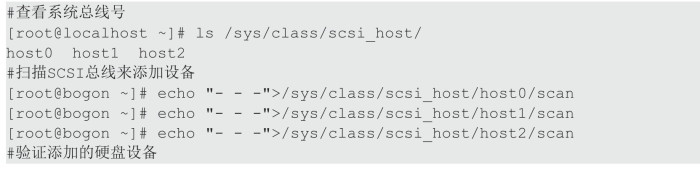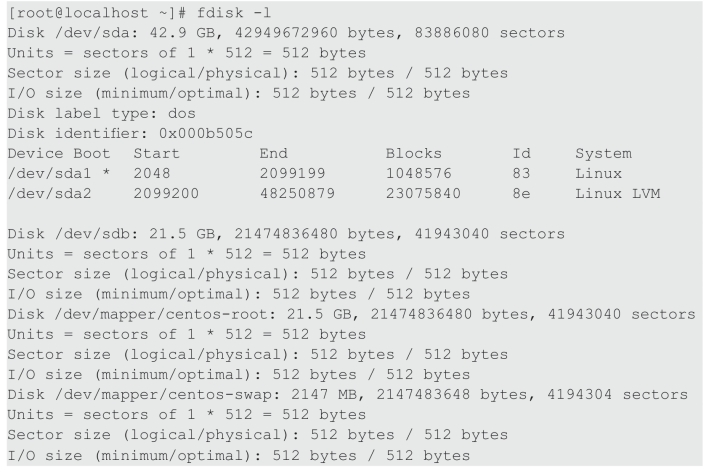3.4.2 LVM环境准备
1.实训环境简介
在真实的物理服务器生产环境中配置LVM时,需要服务器硬件和操作系统的支持。我们采用试用30天的VMware Workstation Pro版本的虚拟机软件来模拟服务器硬件。学习LVM技术时,可根据任务实施的要求增加硬盘,操作系统采用开源社区的CentOS 7版本或者更高版本,在安装系统过程中采取最小化安装。需要基础的硬盘一块,也可以增加多块硬盘。
2.增加硬盘
学习LVM技术时,需在模拟环境中新建虚拟机。本实训环境要先导入已安装好的虚拟机模板系统。在已安装好的操作系统环境中,默认已有的系统硬盘不能直接对所在的硬盘进行格式化操作,需在操作系统中新增对应的硬盘数,详细步骤如下。
(1)增加硬盘编辑模拟环境虚拟机设备设置,在默认关机状态下增加硬盘操作,双击设备中的“硬盘”选项即可,详细操作如图3-14所示。
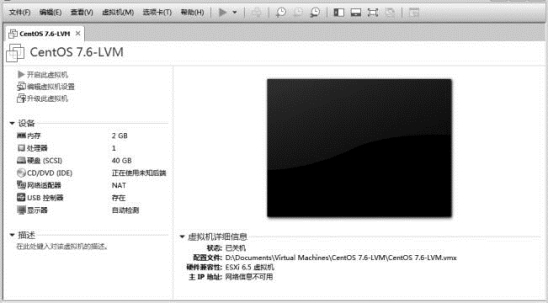
图3-14 增加硬盘的详细操作
(2)点击“硬盘”选项后,打开“硬件”选项卡,在该选项卡中可以看到所有的硬件信息,在“设备”下选择“硬盘”后,点击“添加”按钮打开“添加硬件向导”页面,如图3-15所示。
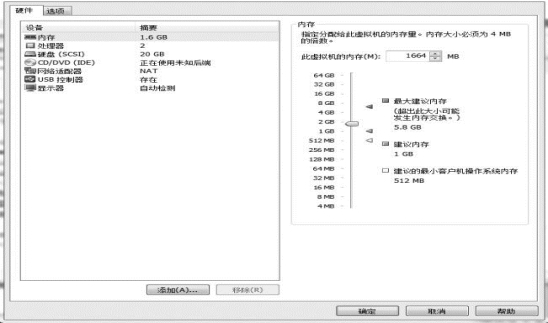
图3-15 增加“硬盘”选项
(3)在“添加硬件向导”页面中选择“硬件类型”下的“硬盘”,再点击“下一步”按钮开始增加硬件,详细步骤如图3-16所示。
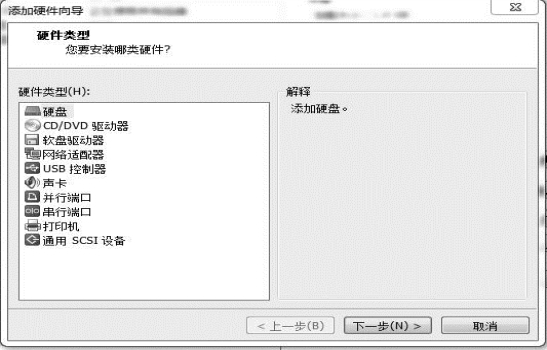
图3-16 添加硬件
(4)在“添加硬件向导”页面的“选择磁盘类型”的“虚拟磁盘类型”下选择“SCSI(S)(推荐)”,确定后点击“下一步”按钮进行后继操作。详细操作步骤如图3-17所示。
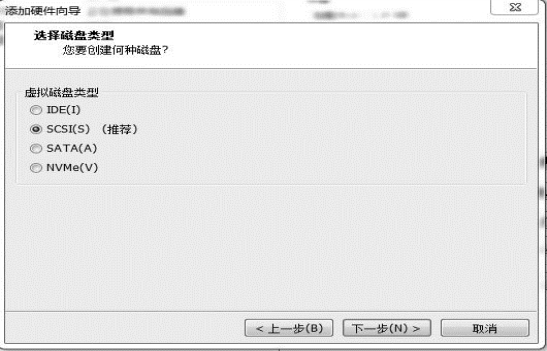
图3-17 硬件设置向导详情
(5)在“添加硬件向导”页面的“磁盘”下选择“创建新虚拟磁盘”,在创建磁盘过程中根据实施环境进行选择,如图3-18所示。
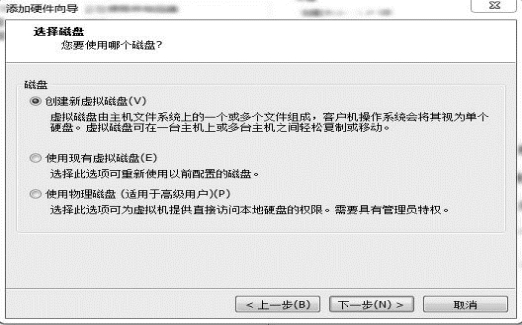
图3-18 选择磁盘类型
(6)通过图3-18完成磁盘类型的选择,接下来需指定磁盘容量。进行LVM实训时,所用磁盘大小可根据空间确定。在“指定磁盘容量”下,注意不要勾选“立即分配所有磁盘空间”。指定磁盘容量如图3-19所示。
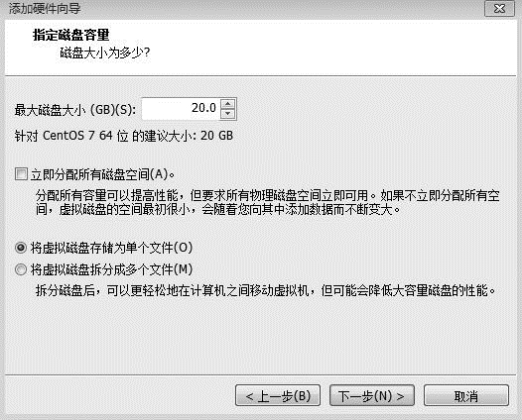
图3-19 指定磁盘容量
(7)通过图3-19指定磁盘容量,接下来需指定磁盘文件,将磁盘文件保存在系统的盘符绝对路径下,并确定新建磁盘的文件名称,所有信息确认无误后点击“完成”按钮完成添加硬件向导,所有操作在此结束。指定磁盘文件如图3-20所示。
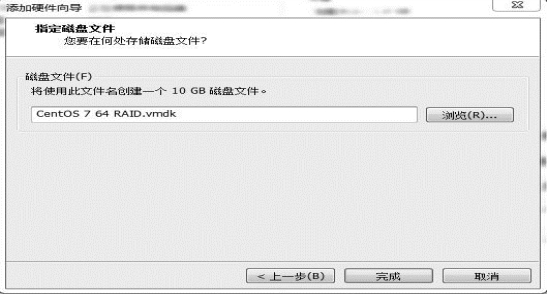
图3-20 指定磁盘文件
3.多次增加硬盘
进行LVM实训时,若增加硬盘,可根据实训要求自行增加。多次增加硬盘请参照上面的第2点进行。增加后的硬盘数量会多出几块。配置硬盘数量明细如图3-21所示。
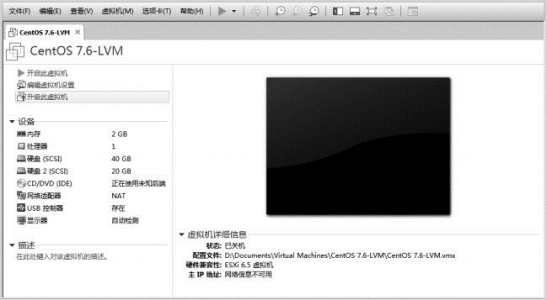
图3-21 配置硬盘数量明细
4.确定服务器操作系统总线号
在生产环境中,服务器是不能停机或者关闭的,需要扫描服务器总线信息后再配置LVM。总线号查询代码如下所示: